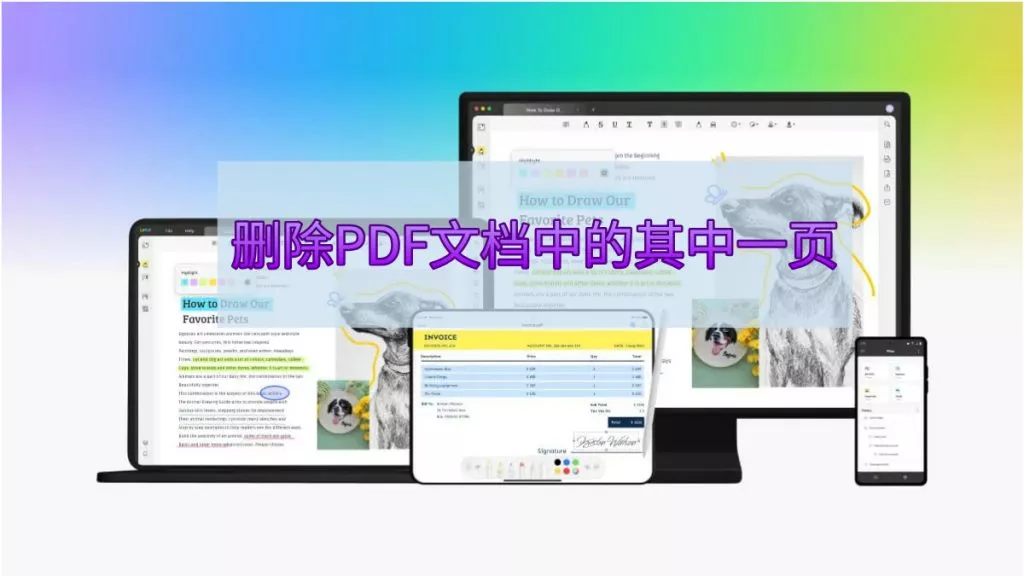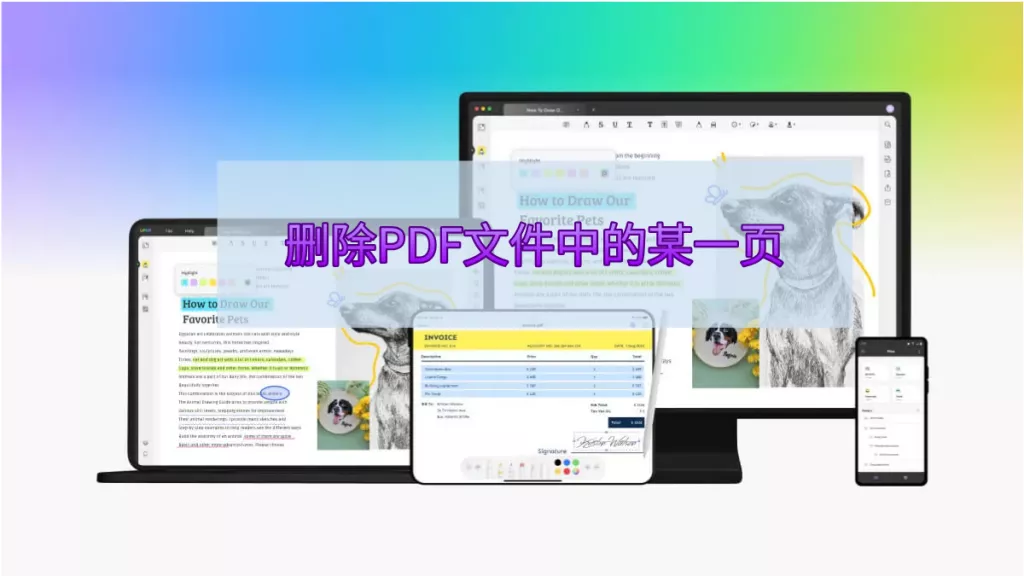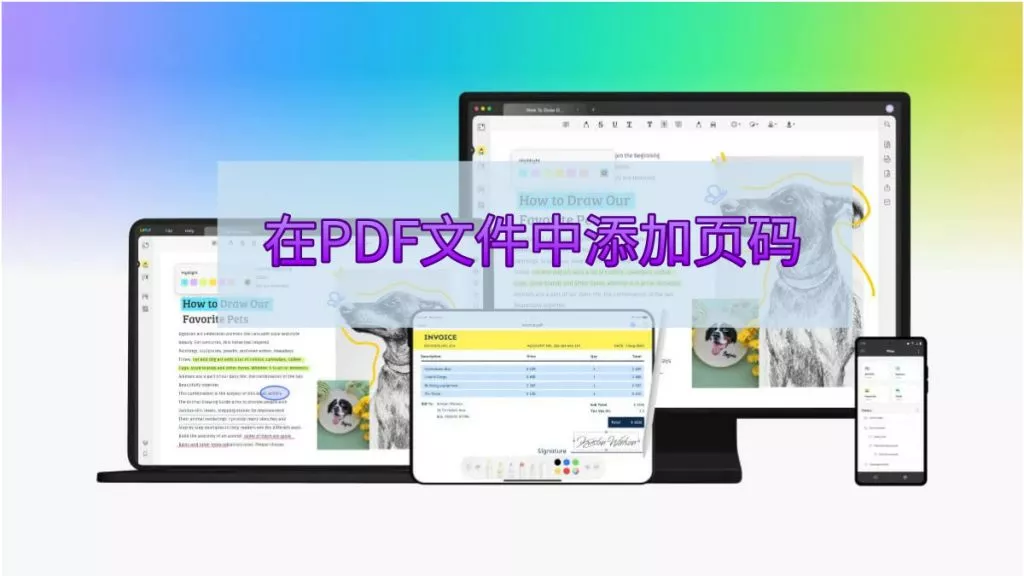要旋转PDF文件中的页面并调整方向,您可以使用UPDF。只需打开PDF文件,选择要旋转的页面,点击旋转按钮,即可实现页面的方向调整。UPDF还支持批量选择页面,一次性旋转多个页面,操作简单方便,是处理PDF文件的好帮手。下面将详细介绍UPDF如何帮助您轻松调整PDF页面的方向。
1.如何使用UPDF旋转PDF页面
UPDF是一款多功能的PDF编辑软件,除了支持旋转页面外,还提供了页面管理、文字编辑、图片编辑等功能。以下是使用UPDF旋转PDF页面的详细步骤:
第一步:打开PDF文件并进入页面管理模式
首先,启动UPDF软件,然后通过“打开文件”按钮导入需要旋转页面的PDF文件。在页面加载完成后,找到左侧的菜单栏并点击“组织页面”选项,进入页面编辑功能的介面。在这个模式下,您可以管理PDF中的所有页面,轻松旋转、删除、重新排列页面。
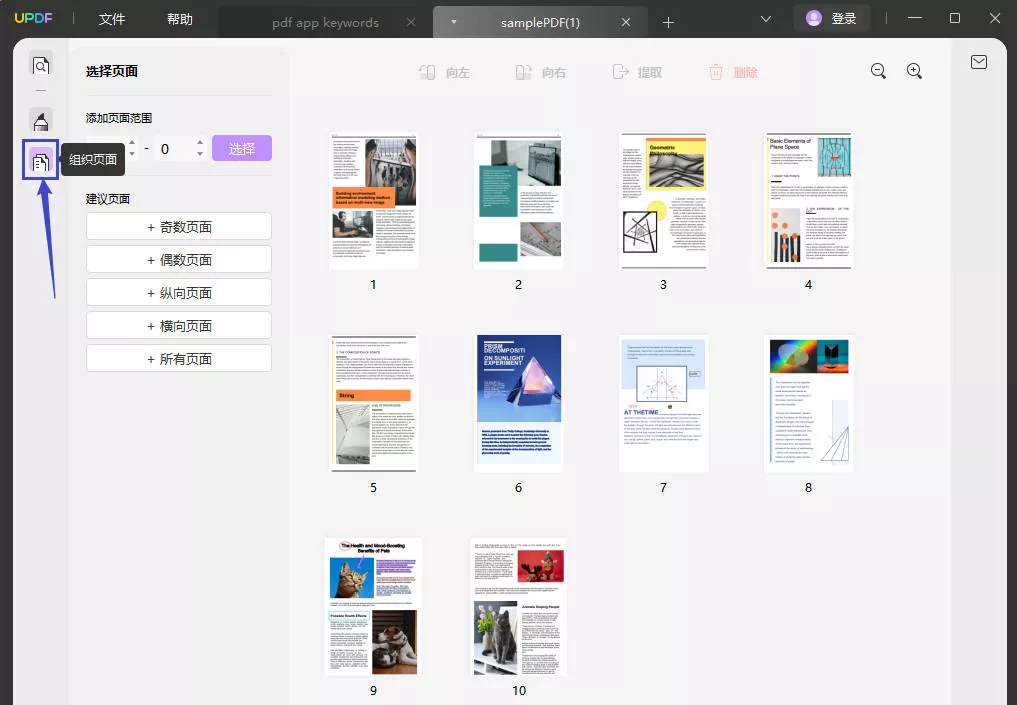
第二步:选择要旋转的页面
进入页面管理模式后,您需要选中想要调整方向的页面。如果是单页旋转,只需点击页面缩略图即可完成选择;若要旋转多页,可以按住“Ctrl”键(Mac用户按“Command”键)并点击每一页来多选。此外,UPDF还支持批量选择,您可以通过点击“选择页面”工具批量选中特定方向的页面,例如横向或纵向页面,以便快速旋转这些页面。
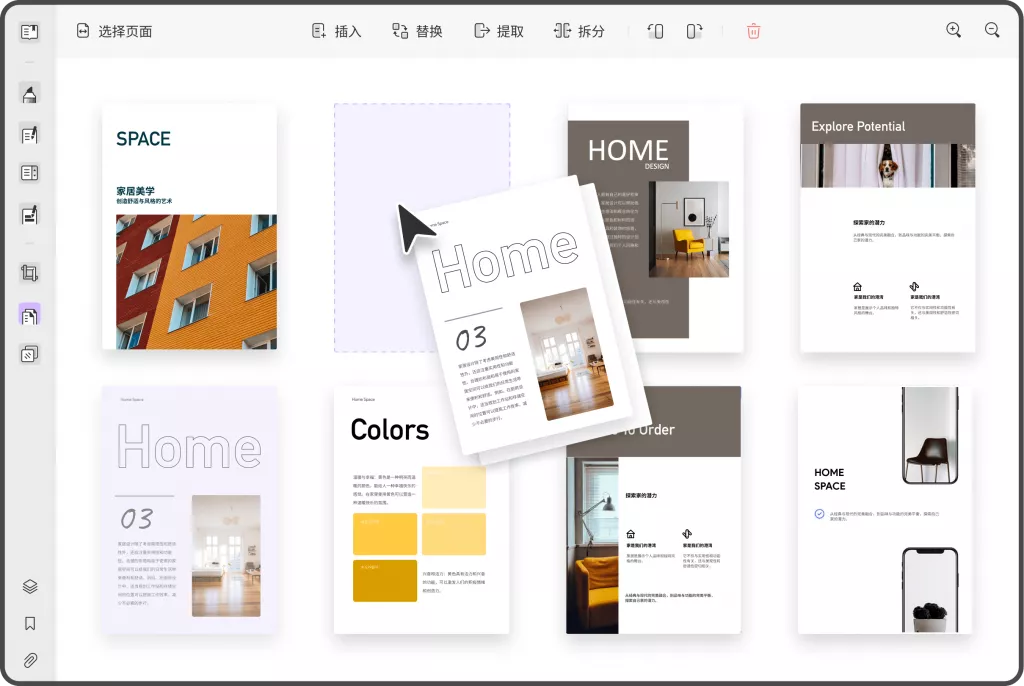
第三步:选择旋转方向
在选中页面后,UPDF界面上方会显示旋转选项。您可以根据需求选择“顺时针旋转”或“逆时针旋转”按钮。每次点击旋转按钮,页面将按90度进行旋转。因此,您可以多次点击,以达到所需的页面方向。例如,如果需要将页面旋转180度,则点击旋转按钮两次即可。
第四步:保存修改
旋转页面后,记得保存您的更改。UPDF为用户提供了两种保存方式:一是将文件保存到本地,这样在当前设备上可直接打开、查看和分享;二是将文件保存到云端,登录账号后可以跨设备查看和编辑,便于随时随地访问文件。这两种保存方式都十分便捷,适合不同的使用场景。
2.使用UPDF旋转页面的优势
UPDF在页面旋转方面提供了多项实用功能,极大地简化了操作流程。与其他PDF工具相比,UPDF具有以下优势:
- 免费试用:UPDF的旋转、编辑等功能可以免费使用,无需额外付费,适合个人和小型企业用户。
- 批量操作:支持批量选择和旋转多页PDF,适合处理大量PDF文档的用户,节省时间,提高效率。
- 全面的页面管理功能:除了旋转页面外,UPDF还具备删除、重新排列、插入等页面管理功能,是一款集多功能于一体的PDF工具。
- 云端同步:UPDF支持云端保存功能,让您能够在不同设备上访问编辑的文件,工作更加便捷。
3.注意事项及小技巧
- 选择范围:如果需要旋转整份文档,您可以使用“Ctrl+A”或“Command+A”快捷键全选所有页面,然后点击旋转按钮。
- 调整细节:在UPDF中,页面旋转不会影响页面内容的质量,图像、文字都保持原样清晰。这一点在进行大量文档调整时尤为重要。
- 保存后检查:旋转后建议预览页面确保方向无误,避免因为方向错误而影响文档阅读效果。
总结
通过UPDF旋转PDF页面,您可以轻松调整文档的方向,提升阅读体验。无论是单页旋转还是批量操作,UPDF都能高效完成,同时提供免费试用和多种实用功能。借助它的页面管理工具,您不仅可以旋转页面,还能编辑、删除或重新排列页面,极大地简化了PDF文档的处理流程。如果您正在寻找一款PDF处理工具,不妨下载UPDF进行试用一下吧!
 UPDF
UPDF AI 网页版
AI 网页版 Windows 版
Windows 版 Mac 版
Mac 版 iOS 版
iOS 版 安卓版
安卓版

 AI 单文件总结
AI 单文件总结 AI 多文件总结
AI 多文件总结 生成思维导图
生成思维导图 深度研究
深度研究 论文搜索
论文搜索 AI 翻译
AI 翻译  AI 解释
AI 解释 AI 问答
AI 问答 编辑 PDF
编辑 PDF 注释 PDF
注释 PDF 阅读 PDF
阅读 PDF PDF 表单编辑
PDF 表单编辑 PDF 去水印
PDF 去水印 PDF 添加水印
PDF 添加水印 OCR 图文识别
OCR 图文识别 合并 PDF
合并 PDF 拆分 PDF
拆分 PDF 压缩 PDF
压缩 PDF 分割 PDF
分割 PDF 插入 PDF
插入 PDF 提取 PDF
提取 PDF 替换 PDF
替换 PDF PDF 加密
PDF 加密 PDF 密文
PDF 密文 PDF 签名
PDF 签名 PDF 文档对比
PDF 文档对比 PDF 打印
PDF 打印 批量处理
批量处理 发票助手
发票助手 PDF 共享
PDF 共享 云端同步
云端同步 PDF 转 Word
PDF 转 Word PDF 转 PPT
PDF 转 PPT PDF 转 Excel
PDF 转 Excel PDF 转 图片
PDF 转 图片 PDF 转 TXT
PDF 转 TXT PDF 转 XML
PDF 转 XML PDF 转 CSV
PDF 转 CSV PDF 转 RTF
PDF 转 RTF PDF 转 HTML
PDF 转 HTML PDF 转 PDF/A
PDF 转 PDF/A PDF 转 OFD
PDF 转 OFD CAJ 转 PDF
CAJ 转 PDF Word 转 PDF
Word 转 PDF PPT 转 PDF
PPT 转 PDF Excel 转 PDF
Excel 转 PDF 图片 转 PDF
图片 转 PDF Visio 转 PDF
Visio 转 PDF OFD 转 PDF
OFD 转 PDF 创建 PDF
创建 PDF PDF 转 Word
PDF 转 Word PDF 转 Excel
PDF 转 Excel PDF 转 PPT
PDF 转 PPT 企业解决方案
企业解决方案 企业版定价
企业版定价 企业版 AI
企业版 AI 企业指南
企业指南 渠道合作
渠道合作 信创版
信创版 金融
金融 制造
制造 医疗
医疗 教育
教育 保险
保险 法律
法律 政务
政务



 常见问题
常见问题 新闻中心
新闻中心 文章资讯
文章资讯 产品动态
产品动态 更新日志
更新日志